Превью программа что это
Предоставляя свои персональные данные, вы соглашаетесь на их обработку в соответствии с нашей Политикой конфиденциальности Movavi.
Как сделать превью для YouTube
Воспользуйтесь Movavi Video Suite!
- Работайте с изображениями
- Добавляйте графику в видео
- С легкостью публикуйте ваши работы
Нажимая на кнопку, вы скачиваете бесплатную версию программы.*
- Познавательный портал
- Как сделать превью для видео на YouTube | Создание превью для Ютуба
Под редакцией Валерия Кручина
30 мая 2022 г.
Цепляющее превью для видео на YouTube помогает набрать от нескольких сотен до нескольких тысяч просмотров в первые часы после загрузки ролика. Превью – это тот самый стоп-кадр или картинка на обложке, которые вы видите в ленте записей. И именно от того, насколько она заинтересует пользователя, зависит его желание потратить время на просмотр видео; об этом говорят результаты аналитических исследований аудитории платформы и многочисленные курсы для видеоблогеров. Поэтому, если вам нужны просмотры и подписчики, давайте вместе разберемся с тем, как сделать превью для видео на YouTube, – где искать идеи и какая программа поможет в их воплощении.
Как сделать обложку на видео на YouTube? Часть 1: что такое превью, как выбрать стиль.
Превью для YouTube: что это и как должно выглядеть
Превью для Ютуба на самой площадке называется «значок» – это обложка видеоролика, которая показывается пользователям сервиса в версии для компьютера и мобильном приложении. Идеальная обложка для ролика должна быть явно связана с содержимым видео, привлекать внимание и создавать некоторую интригу, разумеется, когда это уместно. Именно по таким обложкам чаще кликают в поисках того, что бы посмотреть.
В качестве обложки на YouTube можно установить любое подходящее, на взгляд автора контента, изображение, которое:
- отвечает содержимому ролика (если вы выберете в качестве обложки кадр, которого в видео нет, то велики шансы получить бан на возможность загружать персонализированные превью на время или навсегда);
- не нарушает правил сообщества (на картинке нет сцен насилия, откровенных поз, обнаженных тел, призыва к насилию и прочего, что запрещено размещать на видеохостинге);
- соответствует техническим требованиям.
YouTube предоставляет авторам контента возможность загружать обложки в форматах JPG, GIF и PNG и разном разрешении. Но если вы хотите, чтобы изображение хорошо смотрелось на разных экранах, то позаботьтесь о том, чтобы картинка отвечала следующим техническим требованиям:
- разрешение: не менее 640 пикселей по большей стороне, желательно 1280 x 720 пикселей;
- размер файла: не больше 2 Мб;
- соотношение сторон: 16:9, так точно ничего не обрежется и не деформируется.
С тем, чего не должно содержать превью для видео, всё просто, а вот универсального совета по содержимому кликабельной обложки ролика вам никто не даст. Как сделать такое превью, чтобы на него кликали? Придется включать фантазию, экспериментировать и анализировать. Для стимуляции вдохновения предлагаем несколько идей от авторов топовых каналов на YouTube.
1. Используйте крупные объекты в кадре.
В качестве заглавной картинки, цель которой – заполучить внимание «случайных» пользователей, эффективнее всего работают понятные стоп-кадры или коллажи с единственным главным объектом. Например, на обложке вебинара будет к месту фото ведущего крупным планом; на превью стрима из Майнкрафта – персонаж игры; на ролике с обзором топового смартфона – аппарат в хорошей детализации.
2. Следуйте единому стилю оформления канала.
Не так много людей ревностно следит за обновлениями каналов, на которые подписаны. Как посмотреть что-то интересное? Большинство предпочитает лениво скролить ленту или использовать для этого поиск. Выделиться на фоне пестрого винегрета из разнообразных превьюшек поможет отработанный стиль оформления. Может, кто-то подписан на Варламова или Лебедева?
Кто регулярно смотрит их видео, тот легко узнает в ленте знакомые обложки с крупным кричащим текстом.
3. Добавляйте заголовок или краткое описание видео на превью.
Обычно заголовки для видеозаписей на Ютубе придумывают так, чтобы в них были ключевые слова и фразы, релевантные ключевым запросам. Поэтому заголовки не всегда звучат гладко и редко отвечают авторскому стилю блогера, а вот обложка – то самое место, где можно проявить себя и не задумываться о ключевых словах. Главное соблюсти три правила: красивый шрифт, читабельный размер текста, явный контраст между цветом букв и фоном.
4. Старайтесь использовать картинки в высоком качестве.
Чем выше качество изображения, тем лучше на нем видны разнообразные детали. Но главное даже не это, а то, что избалованные высоким разрешением своих гаджетов пользователи охотно кликают на значки YouTube с более качественным превью, чем на слабо детализированные или вовсе никак не оформленные.
5. Анализируйте реакцию пользователей на используемые на канале превьюшки.
На Ютубе можно изменить значки опубликованных видеороликов столько раз, сколько захотите, поэтому очень важно следить за реакцией аудитории на контент и редактировать превью с целью получить как можно больше внимания и просмотров. Очень часто бывает так, что одно и то же видео получает совершенно разное количество кликов пользователей в зависимости от того, какой значок используется.
Разумеется, создавать уникальное превью для ролика не обязательно. Если его не поставить, то YouTube будет демонстрировать в ленте сервиса случайный кадр из вашего видео. Но в этом случае не удивляйтесь тому, что конкурентный контент с креативными обложками будет получать в разы больше внимания и просмотров.
Не всегда и не у всех бывает вдохновение на то, чтобы делать креативные превью для Ютуба буквально из ничего. Это не страшно, даже популярные видеоблогеры периодически заказывают обложки на стороне или пользуются шаблонами. Их можно делать самостоятельно или загружать из интернета с сайтов-библиотек и приложений, предоставляющих возможность собирать обложки для видео на смартфоне из готовых блоков, как конструктор.
Качественный шаблон превью – каркас, на который можно повесить свою картинку, значки, добавить эффекты, текст и получить вполне профессиональный результат. И для этого не обязательно в точности повторять задумку автора.
Шаблоны превью: где брать и как выбирать
Набор шаблонов для оформления канала на YouTube можно заказать у профессионального дизайнера. Этот вариант самый простой, но у него есть свои подводные камни. Толковый дизайнер возьмет за работу приличную до неприличия сумму, для начинающего видеоблогера такая инвестиция может оказаться слишком крупной. Как вариант – поискать дизайнера подешевле и попроще, но тут никто не даст гарантий, что специалист не выдаст готовый шаблон из интернета за авторскую работу или же что вы вообще сможете достигнуть взаимопонимания.
Заготовки для обложек также можно сделать самостоятельно. Для вдохновения можно посмотреть на то, какие изображения используют авторы видеозаписей по запросам, которые вы собираетесь использовать для продвижения своего ролика. Также не будет лишним изучить идеи из Pinterest и выдачи Google.
В Adobe ® Photoshop ® и аналогичных ему редакторах картинок достаточно возможностей, чтобы реализовать любые, самые креативные идеи и фантазии в виде многослойных .psd. Готовые самодельные .psd-файлы потом легко редактировать в той же программе – добавлять кадры из видео, изменять надписи, компоновку кадра. Только для всего этого понадобится достаточно глубоко изучить программу «Фотошоп», которая не так проста, как кажется. Лицензия на фоторедактор также платная и стоит недешево.
Скачать шаблоны превью в интернете – альтернатива предыдущему варианту. Для редактирования скачанных файлов также потребуется «Фотошоп» или другой редактор изображений с похожими возможностями. Также если вы будете скачивать файлы шаблонов бесплатно с торрентов или подобных им сайтов, то можете непреднамеренно оказаться нарушителем закона об авторских правах.
Легально и бесплатно получать превью буквально из воздуха можно, если использовать кадры из ролика. Следуя советам топовых блогеров, всегда можно взять за основу стоп-кадр, где «главный герой» ролика взят крупным планом и в интересном ракурсе, и немного обработать его в любом редакторе изображений – онлайн, с телефона или компьютера. Также редактировать кадры, вырезанные из видео, можно прямо в видеоредакторе, такая возможность есть в Movavi Видеоредакторе Плюс – не покидая рабочей области программы вы делаете скриншот, проводите его обработку, добавляете текст, в один клик выполняете сохранение в нужную папку на компьютере.
Чтобы создать и отредактировать превью для YouTube удобнее всего использовать возможности видеоредактора, в котором вы монтируете видеозапись, – это самый разумный, недорогой и безопасный вариант. Не нужно платить за лицензию на дополнительное программное обеспечение, разбираться с множеством программ, что-то искать в интернете и скачивать, рискуя нарушить чьи-то авторские права. Библиотека обложек (они же – значки для Ютуба) есть во всех популярных видеоредакторах: в Movavi Видеоредакторе Плюс, AVS Video Editor, Filmora Wondershare и других.
Где брать шрифты для заголовков на превью и титров
Стандартные шрифты, которые уже есть у вас на телефоне и компьютере, вполне годятся для оформления обложки для видеоролика на Ютубе. Но это не повод ограничиваться имеющимися вариантами и отказаться от экспериментов с разными способами начертания букв, которые можно найти в интернете. Только не переусердствуйте с разнообразием используемых шрифтов, это не всегда красиво.
- Самые популярные трендовые шрифты для оформления превью, титров и субтитров в роликах на Ютуб: Morganite, Ubuntu, Cunia, Spectral, Anderson Grotesk.
Самая популярная в интернете библиотека шрифтов называется Google Fonts. В ней содержится почти тысяча шрифтов для текстов на кириллице и латинице, и все они доступны для неограниченного бесплатного использования для создания контента. Справедливости ради заметим, что платные шрифты тоже бывают и стоят внимания, но только для тех, кто создает коммерческий контент и сможет окупить покупку особенных, уникальных букв. Если это не про вас, то содержимого Google Fonts вам точно будет вполне достаточно.
В некоторых видеоредакторах, например, Movavi Видеоредакторе Плюс, реализована поддержка использования шрифтов, установленных на компьютере. Поэтому, если стандартного набора не хватит, всегда можно скачать из Google Fonts что-то новенькое и использовать для оформления превью или титров внутри видео.
- «Титры» в Movavi Видеоредакторе Плюс и Movavi Video Suite – это общее название раздела для работы с текстом, который можно при монтаже добавить в обрабатываемый ролик. Возможности программы позволяют работать с текстом так же полноценно, как с любым другим элементом в кадре. Помимо возможности воспользоваться готовыми шаблонами для наложения текста (субтитров, титров, любых других надписей) пользователям доступен свободный режим редактирования с выбором шрифта, размера букв, цвета, настраиваемых теней, подложки и анимации.
Как создать превью в Movavi Video Suite
Источник: www.movavi.ru
Что такое превью? Определение понятия
Многим людям приходилось сталкиваться с таким понятием, как превью. Что подразумевается под этим термином, знают все, кому известен английский язык или компьютерная техника. Что такое превью, будет рассмотрено в этой статье. Тем более оно встречается в разных сферах жизни. Практически весь интернет работает с помощью превью, поскольку они размещаются на информационных сайтах и в интернет-магазинах.
Определение
Что такое превью? Понятие происходит от слова previev, что переводится как «предварительный просмотр». Но если ранее оно использовалось относительно графики, то сейчас применяется во многих сферах. Что такое превью по начальной трактовке? Это уменьшенное изображение оригинала.

Превью ранее использовалось для публикации картинок и фото в интернете. Их размер был большой, чтобы размещать несколько изображений в пределах одной страницы. Оригинал уменьшали, а с кликом рисунок становился полноценным. Небольших изображений помещалось больше, чем полноразмерных фотографий. Превью служит рекламой, которая привлекает посетителей просмотреть видео.
Именно поэтому его повсеместно используют в интернет-бизнесе. Оригинальное видео с яркой картинкой обойти просто невозможно.
Использование термина в разных сферах
Термин стал применяться в разных сферах жизни. Он стал популярен в программном обеспечении. Как пример можно взять ОС «Виндовс 10» превью-версии. По названию видно, что этот программный продукт считается ознакомительной версией. Получается, что пользователь благодаря этой модификации может ознакомиться с полной версией.
Что такое превью? Нередко им обозначаются программные продукты с усеченными возможностями. Понятие стало использоваться как ознакомление в музыке или кино. К примеру, музыкальные группы перед выходом альбомов создают нарезки из треков, чтобы слушатели смогли оценить качество материала.

Превью применяется в галереях – фото, интернет-магазинах, онлайн-играх. Оно востребовано в портфолио. Пользователю видны маленькие картинки, имеющие увеличенное подобие. Превью служит для рекламы товаров, демонстрации работы. Если нажать на маленькую картинку, то будет показано увеличенное изображение, которое рассмотреть гораздо проще.
Превью для «Ютуба»
Что такое превью на «Ютубе»? Это красочные миниатюры, служащие для повышения кликабельности. Во многом благодаря этому видеоролики становятся популярными. Еще их называют персонализированными значками. Многие пользователи канала не создают превьюшки, поскольку ими служат случайные кадры.
Но все же лучше их выполнить самостоятельно, поскольку это увеличивает количество просмотров видео.

Превью для канала создается благодаря картинкам с разрешением 640 х 360. Стороны должны иметь параметры 16:9. Из форматов доступны следующие: JPG, GIF, BMP, PNG. Размер превью должен быть до 2 МБ.
Программа
Чтобы была выполнена качественная работа, используется специальная программа для превью. Они бывают разными, поскольку отличаются функциями. Одной из них является Video Thumbnails Maker. С помощью этой утилиты получится без запуска редакторов выбрать нужные кадры. В программе есть много настроек. Она оснащена пакетной обработкой, кадрированием, альфа-каналами.
Утилита работает с разными видео.
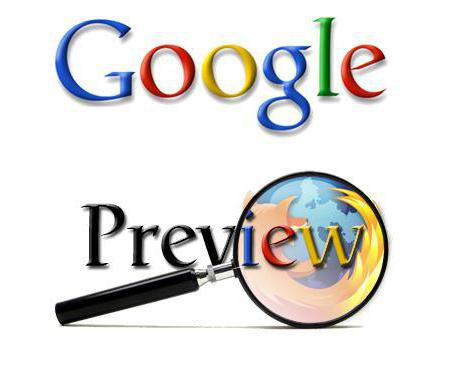
Размер превью здесь тоже не может превышать 2 МБ. Программа будет полезна тем, кто создает рецензии фильмов или обзоры. К преимуществам относят сохранение превью, изменение фона галереи, расчет расположения файлов. Программа абсолютно бесплатная.
Создание превью
Его выполнить можно самостоятельно. Сначала надо выбрать место, где будет размещаться этот элемент. Для YouTube можно выполнить статическую картинку из кадра. Если не обозначен минимум изображение, то можно выбрать размеры 200 х 200 пикселей. Обычно выбирают кадр из видео, чтобы пользователь сразу же нажал для просмотра.

Картинку получится уменьшить в разных графических редакторах. Для этого подойдет даже Paint, который является частью Windows. Но если нужны дополнительные эффекты, то желательно использовать профессиональную программу, например, Adobe Photoshop. Создается аудио- или видеоролик с использованием подходящих редакторов.
Многие мастера советуют выполнять сопроводительное изображение, которое имеет несколько слоев (GIF). Это намного лучше привлекает пользователей. Тогда необходимо несколько рисунков, которые будут последовательно сменяться.
Вывод
Таким образом, превью является уменьшенной копией изображения. Хотя в каждой сфере толкование понятия может немного отличаться. Какие инструменты лучше использовать для их создания, порекомендовать сложно, поскольку все определяется от смысловой нагрузки. Также это зависит от того, насколько результат должен быть привлекательным.
Источник: www.syl.ru
Планирование публикаций в Инстаграм через Preview
Preview для Инстаграма – приложение планирования и автоматической публикации. Открывает доступ к предпросмотру, без публикации фото или видео в социальную сеть.
Особенности использования Preview для Инстаграма
В приложении доступен не только просмотр своих публикаций в Инстаграме, но и добавление стоковых изображений. То есть, пользователь может выбрать картинки из списка для вдохновения или тестирования функций.
Подключаясь к Preview можно выбрать тарифный план для работы с социальной сетью:

- бесплатный. Подключение одного профиля, аналитика и ограниченное количество публикаций на автоматическом постинге;
- PRO-версия. Один профиль, нет ограничений по публикациям, полная аналитика и репосты;
- Премиум. Неограниченное число аккаунтов, доступно на разных устройствах, сохранение данных и перенос.
Скачать и установить приложение можно с помощью официальных источников: Play Market и App Store (ссылки будут в статье). Для улучшения функционала обновления выходят регулярно.
Открыв приложение впервые, пользователь может выбрать тарифный план, авторизоваться через Инстаграм или использовать свободную учетную запись.
Во втором случае, фотографии и видео с профиля загружены не будут. То есть, пустая страница с возможностью добавления своих материалов или стоковых картинок.
Планируем посты через приложение с предварительным просмотром
Чтобы создать публикацию и разместить её, пользователь должен перейти в главное меню приложения. В верхнем части экрана расположена кнопка с «плюсом», нажав на которую – появится список доступных функций. С помощью Фото/Видео, можно запланировать пост на определенное время и дату.
Инструкция, как планировать публикации:
- Открыть приложение Preview.
- Добавить фотографию или видео.

- Нажать на новую публикацию – в меню снизу выбрать «Комментарий».

- Появится строка с описанием, хештегами – последний пункт Shedule.
- Выбрать дату и время размещения – Сохранить.

Чтобы посмотреть в Preview запланированные посты для Инстаграма, нужно в главном меню выбрать «Календарь». Появится раздел со всеми ранее указанными публикациями: по дню, месяцу и неделе. Сохранить внесенные изменения можно через кнопку «Done».
Правильная настройка Preview
Вне зависимости от географического положения пользователя, приложение будет установлено на английском. Переключиться на русский невозможно, но интерфейс и управление приложением не вызовет трудностей.
Чтобы подключить сервис предпросмотра к странице в Инстаграме, владелец учетной записи должен убрать двухфакторную авторизацию. Может возникнуть проблема с подтверждением данных: нужно перейти в Инстаграм и разрешить кнопкой «Это я».
К одному профилю в Preview можно привязать одну страницу из Instagram, перейдя в раздел «Настройки» – Log With Instagram. Для работы с другими аккаунтами, нужно нажать «Переключить» и выбрать, куда будут публиковаться фото и видео.

Из дополнительных настроек можно выделить аналитику, где показы данные по каждому посту: количество просмотров, лайков и комментариев. Функция доступна только на бизнес-аккаунтах, а статистические данные собираются из информации в Инстаграм.
Публикации можно перемещать, указывать описания и добавлять новые, используя карусель, стоковые изображения или репосты. Также, в приложении можно снять фотографию или видео, разрешив доступ к «Камере».
- Скачать для Android.
- Скачать для iOS.
Preview для Инстаграма – профессиональный инструмент для работы с публикациями и их планированием. Через раздел описания можно добавлять текстовую часть с форматированием: при размещении будут сохранены абзацы и дополнительные символы.
Источник: 1smm.info
Секреты создания обложки для видео YT:
дизайн, который привлекает внимание




 4.8 Оценок: 4 (Ваша: )
4.8 Оценок: 4 (Ваша: )
Сюжеты и стримы, как и людей, «встречают по одежке». Креативное и информативное превью способно выделить ролик из общей массы и принести ему миллионы просмотров. Расскажем, как сделать обложку для видео на Ютуб эффектной и привлекающей внимание.
Посмотрите видео, чтобы узнать про самые популярные программы:
Установите ФотоМАСТЕР и создайте уникальную обложку для YouTube:
Отлично работает на Windows 11, 10, 8, 7 и XP
Как увеличить просмотры видео с помощью
эффектного превью
Понятно, что на Ютубе может оказаться море видео с однотипным сюжетом. Поэтому важно привлечь зрителей еще на этапе выбора контента — чаще всего люди кликают по понравившейся миниатюре, которая хотя бы минимально намекает, что будет в ролике.
Чтобы сделать превью картинку для видео на YouTube по-настоящему креативной и действенной, руководствуйтесь следующими правилами.
Придумайте идею и концепцию
Можно делать все обложки для канала в одном стиле — использовать фирменный шрифт и цветовую гамму. К примеру, ваш канал о современной музыке. Тогда подойдет абстракционизм и градиентные шрифты. Оригинальная фишка в превью будет автоматически работать на привлечение зрителей. Кто-то на каждой миниатюре размещает свою фотографию, а кто-то рисует пикчи.

Пример обложки к каверу Пушного
Подумайте, кто будет вас смотреть
Перед началом работы важно определиться — кто является основной целевой аудиторией? Если видео для детей, то даже цветовая гамма должна быть выбрана с учетом предпочтений юного поколения. Положительные эмоции у младших школьников и детсадовцев вызывают зеленый, оранжевый и фиолетовые цвета. У девочек, конечно, розовый. Мрачные и темные оттенки исключаем.
Рукописных шрифтов и мелкого текста в подписях тоже лучше избегать. Маленькие дети чаще всего обращают внимание на яркую картинку, чем на слова.

Простой и читабельный шрифт и яркая картинка
Если ЦА — подростки, стоит акцентировать внимание на модных тенденциях. Мемы, креативные шрифты, интригующие заголовки, обилие деталей и интересных фишек. Можно попробовать сделать и загрузить превью в гиперболизированном стиле — море цветов, цепляющие заголовки и современный сленг.

Обилие цветов сразу привлекает внимание
У взрослых вкусы и интересы кардинально отличаются. Одни предпочитают яркие обложки с текстом, другие — лаконичные миниатюры без надписей. Конечно, сложно угадать, «кому нравится арбуз, а кому — свиной хрящик», поэтому стоит ориентироваться на концепцию и контент канала. К примеру, психолог, рассуждающий о серьезных темах, вряд ли вызовет доверие, если обложки для видео будут мультяшными или неоновыми.

Видео Михаила Лабковского — на обложке автор и тема
Выбирайте качественные исходники
Сделать привлекательную обложку проще, когда работаешь с качественными изображениями. Выводить лишние шумы или вырезать посторонних людей из кадра — лишнее время. Да и не каждый умеет. Если планируете использовать собственное фото на заставке, сразу подумайте, хватает ли в комнате света и нет ли за спиной посторонних объектов, которые могут испортить снимок.
Статистика Ютуба ненавязчиво намекает, что ролики с реальными людьми на обложках больше привлекают зрителей. Поэтому если вы собираетесь монетизировать канал, стоит провести несколько фотосетов, тогда под рукой будет материал для миниатюр.

Девушка ведет канал о том, как смотрит шоу «Кондитер»
Делайте акцент на эмоции
Что читают богатые и знаменитые люди? Может ли вкусный завтрак быть полезным? Постарайтесь заинтриговать зрителей, вызвать у них эмоции. Именно они двигатель прогресса просмотров на Ютубе. Пусть миниатюра будет живой и вызывающей интерес.
Также отлично воспринимаются превью, показывающие варианты «было»/«стало».

Бюджетный ремонт — как тут не вдохновиться изменениями?
Уделяйте внимание тексту
Текст — один их ключевых элементов удачного превью, поскольку часто именно от него зависит кликабельность. При работе с названием ролика советуем учитывать ряд правил:
- Не нужно копировать на превью текст из названия видео. В этом нет никакой логики, так как обычно люди вначале смотрят на обложку, а потом на заголовок.
- Помните о читабельности — иногда красивые и стильные шрифты просто невозможно прочесть без пристального разглядывания. Особенно с телефона. Уважайте аудиторию — делайте подписи читабельными.
- «Краткость — сестра таланта» — лучшее руководство при составлении подписи. Не пытайтесь мелким шрифтом изложить всю суть вашего видео — никто не будет это читать. Как писать работающие заголовки, подглядывайте у других блогеров или почитайте в статьях по копирайтингу.

Минимум текста и все по делу: смысл, шрифт, броские цвета
Основные требования к превью на YT:
размер и формат обложки
Прежде чем поставить обложку на видео в Ютубе, убедитесь что параметры картинки соответствуют системным требованиям видеохостинга. В противном случае изображение не будет смотреться гармонично — какой смысл делать миниатюру, если ее часть будет отрезана? Картинка должна соответствовать следующим характеристикам:
- разрешение обложки минимум 1280 на 720 пикселей;
- формат: стандартный JPG. Также допускаются PNG или GIF;
- вес файла не более 2 мегабайт;
- оптимальное соотношение сторон 16 на 9.
Как создать картинку для видео на YouTube:
простые способы
Рассмотрим два простых и удобных способа, как сделать заставку на видео в YouTube — в программе ФотоМАСТЕР и в онлайн-сервисе Canva.
ФотоМАСТЕР
Миниатюру для видео на YouTube легко сделать в графическом редакторе ФотоМАСТЕР. Отличный результат получится всего за несколько шагов:
-
Скачайте софт и установите его на ПК или ноутбук. Процесс не займет больше 5 минут — просто следуйте программным подсказкам.
Отлично работает на Windows 11, 10, 8, 7 и XP
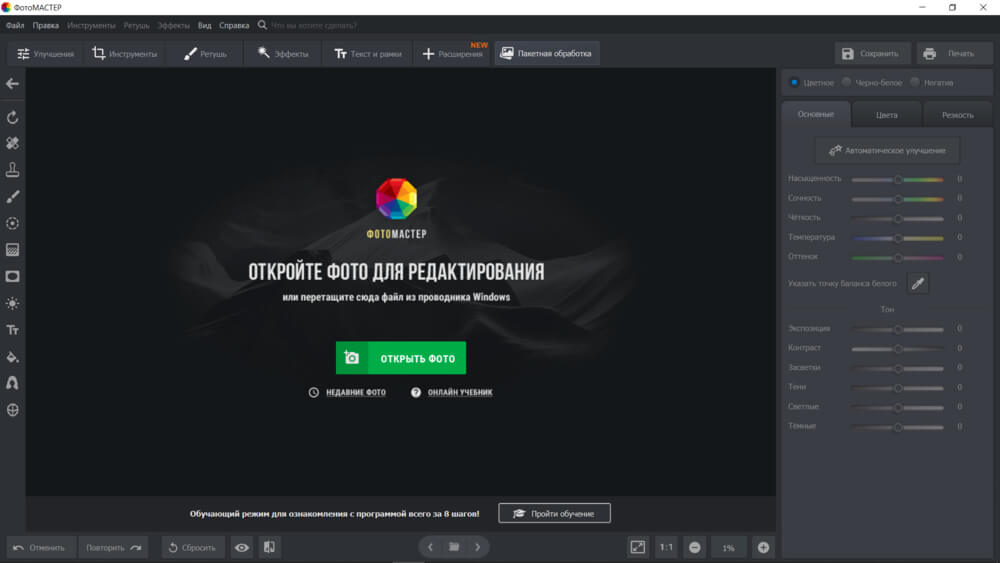
Загрузите в рабочее поле фотографию для миниатюры
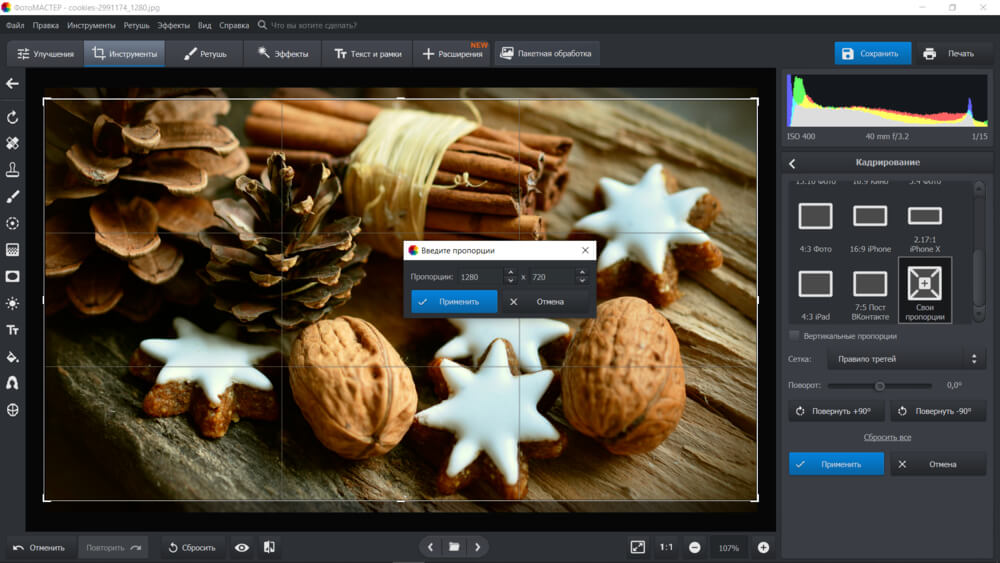
Просто введите нужные пропорции в соответствующие окна
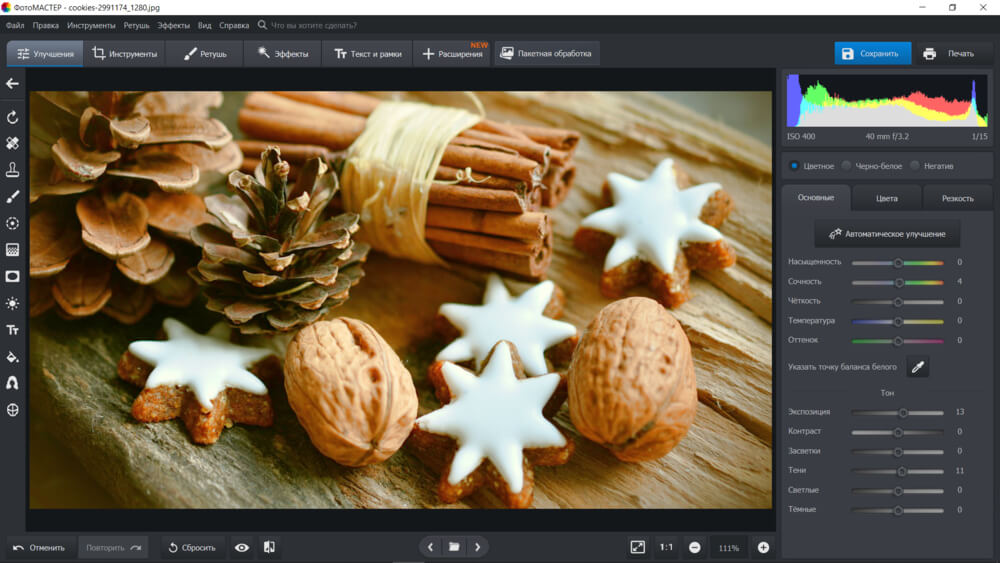
Увеличим экспозицию и сделаем цвета более насыщенными
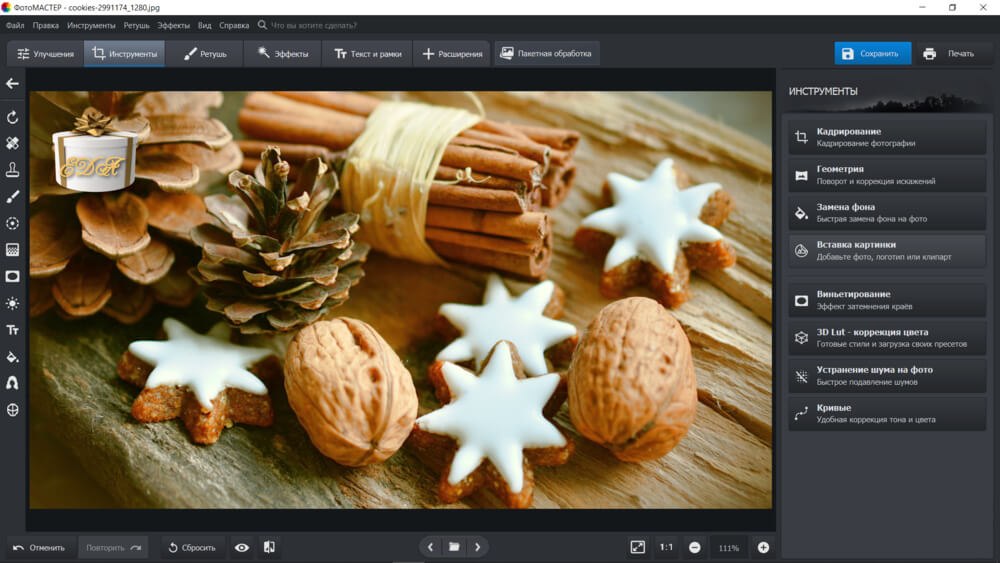
Добавьте логотип канала
Софт предлагает огромное количество разных шрифтов, причем большинство их них отлично смотрится в русскоязычном варианте. Любители классики, скорее всего, оценят Myanmar Text или MS Sans Serif. Если нужно покреативнее, обратите внимание на NeSkid. Выбирайте понравившийся шаблон для текста или настраивайте цвета по своему желанию.

Если фото многоцветное, лучше размещать текст на плашке
Canva
Пошаговый алгоритм работы:
-
Зайдите на сайт и авторизируйтесь — можно воспользоваться почтой от Google или зарегистрировать аккаунт.
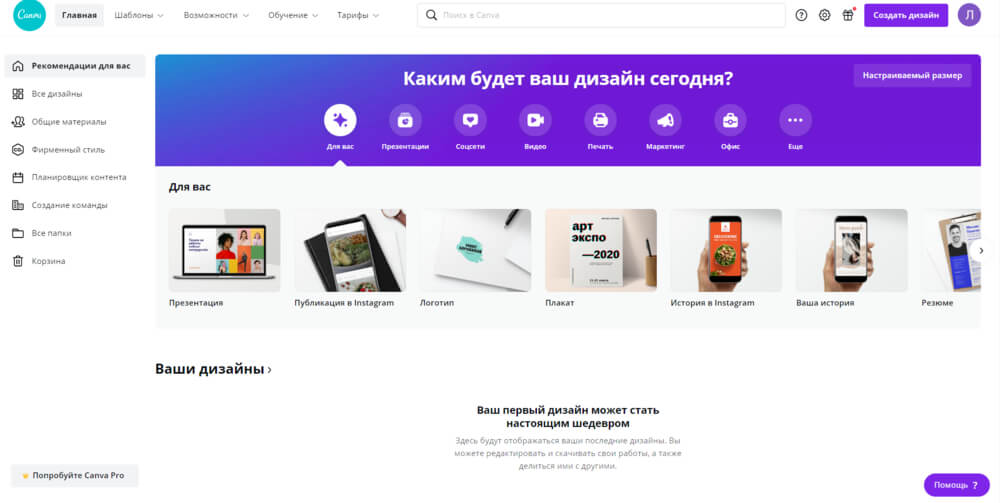
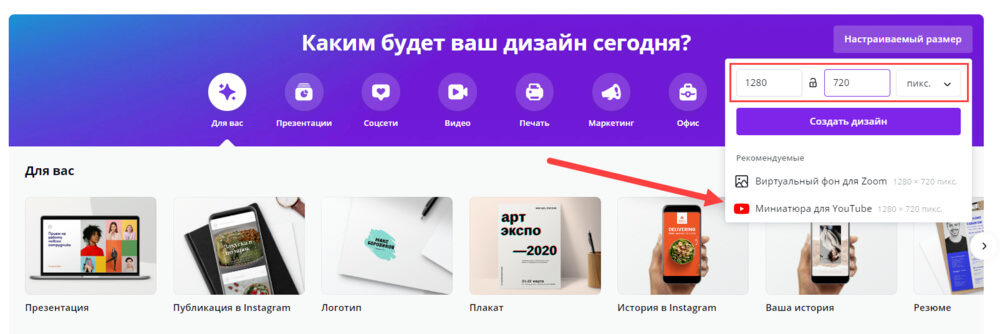
Сервис подсказывает, что будем делать миниатюру для Ютуба
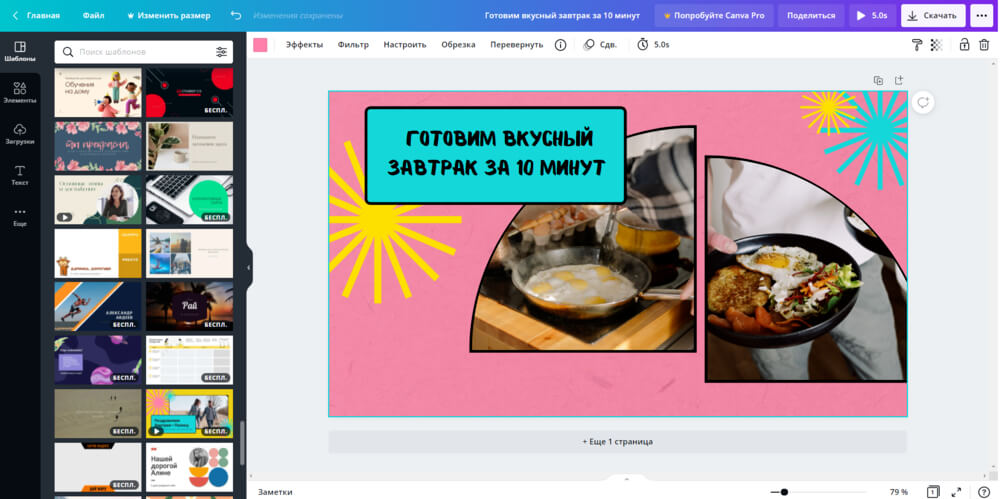
В программе много креативных шаблонов для превью
Как поставить картинку в качестве значка ролика на Ютубе
Добавить обложку видео можно за пару кликов. Главное, подготовить исходники. Далее действуйте согласно следующим пунктам:
-
Зайдите в свой канал на Ютубе и перейдите в раздел «Творческая студия».
Загрузите новое видео и расскажите о нем.
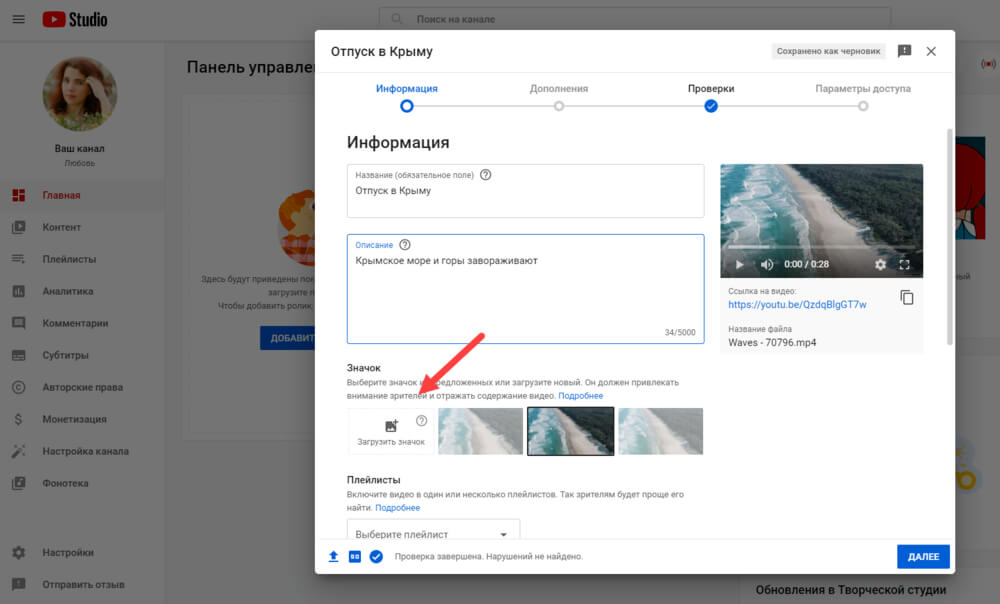
Можно выбрать значок из предлагаемых или добавить свой
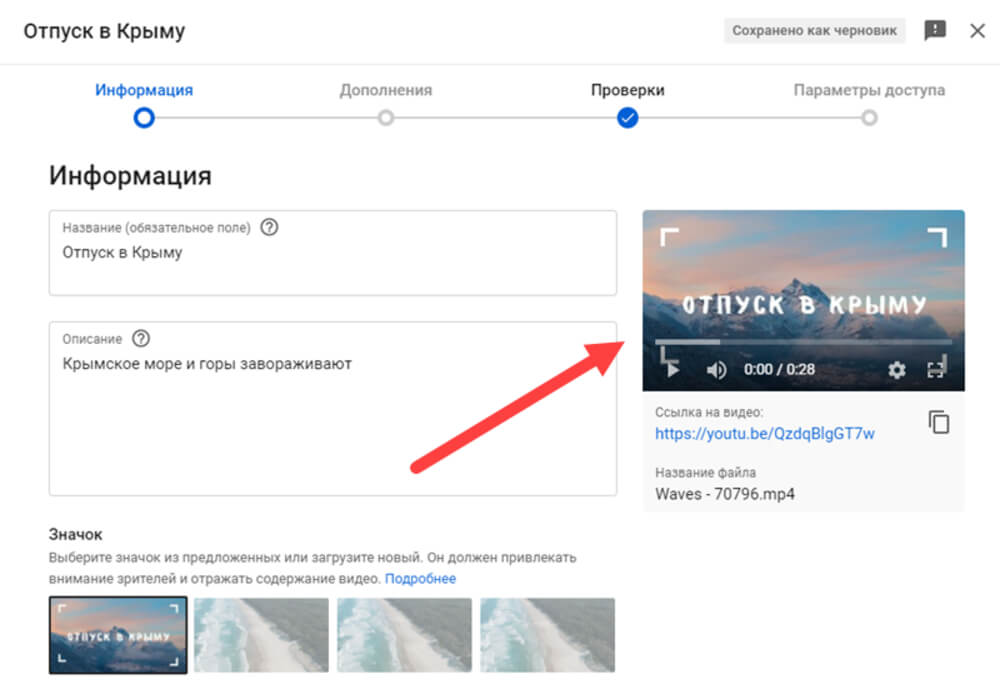
В окне справа можно оценить, как смотрится картинка
Ошибки креаторов: обложки «До и После»
Разберем несколько примеров не слишком удачных картинок на превью и предложим другие варианты в качестве работы над ошибками. Возьмем видео от канала «Нескучный саунд», где рассказывается про креативные музыкальные фишки.

Что бы мы изменили? Довольно скучный фон, глазу абсолютно не за что зацепиться. Плюс светлые миниатюры часто сливаются с интерфейсом Ютуба. Также не хватает и самой музыки. Вариант обложки: современное изображение гитары и читабельный шрифт.

Или можно сделать акцент на тематике. Раз аккорды банальные, то и стиль будет под ретро.

Ретро-миниатюра для ролика — сразу привлекает взгляд
Дальше рассмотрим ролик от канала, где обсуждают разные фильмы. Рассматривается мультфильм Миядзаки «Ходячий замок». В принципе, превью неплохое, однако шрифт выбивается из стиля, а цветовая гамма существенно отличается от оригинала.

Что бы мы изменили? Шрифт, цветовую гамму превью и основную картинку. Даже человек, который никогда не смотрел мультфильм, должен заинтересоваться сюжетом уже по обложке, а основная мысль пока что в ней не выражена.

На Ютубе просто море роликов о ремонте. Возьмем первый в выдаче по поиску.

Что бы мы изменили? Здесь — абсолютно все! Фотография неудачная, никакой композиции нет, а красный шрифт в данном случае неуместен — он не в тренде дизайна. Во-первых, стоит выбрать другое фото, оно должно привлекать внимание и вызывать положительные эмоции. Затем поэкспериментируем со шрифтом и цветовой гаммой.

Заключение
Выше были подробно рассмотрены несколько вариантов, как сделать заставку на видео в Ютубе без Фотошопа и других сложных в освоении программ. Вы можете воспользоваться советами или придумать нечто свое. Экспериментируйте и пробуйте разные стили, ищите интересные идеи! Так благодаря кликабельному превью видео будут набирать тысячи просмотров, а вы — зарабатывать деньги.
Часто задаваемые вопросы
Какого размера должна быть обложка для YouTube?
Минимальный размер изображения для превью 1280х720 пикселей. Также вес файла обложки не должен превышать 2 МБ.
Как сделать обложку на видео в Ютубе с телефона?
Можно воспользоваться любым графическим приложением. Главное, не забыть задать нужные размеры обложки. Добавить превью на видео можно через приложение «Творческая студия YouTube».
Как поставить обложку на видео в ютубе с айфона?
Установите приложение «Творческая студия YouTube» — поставить картинку на видео в Ютубе можно с его помощью. Просто зайдите в приложение, добавьте видео и выберите миниатюру при загрузке. Если ролик уже добавлен на канал, кликните по предложению «Изменить сведения».
Источник: amssoft.ru